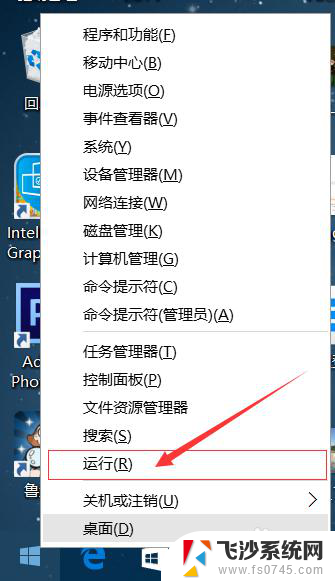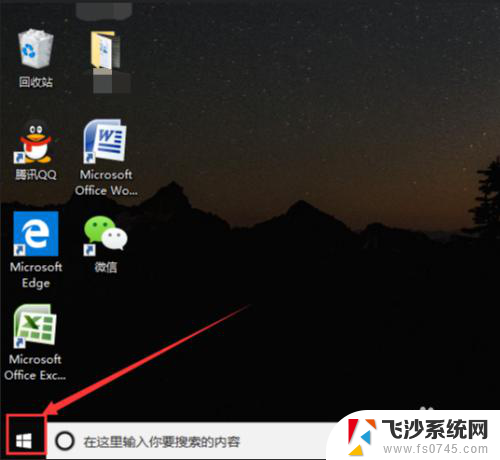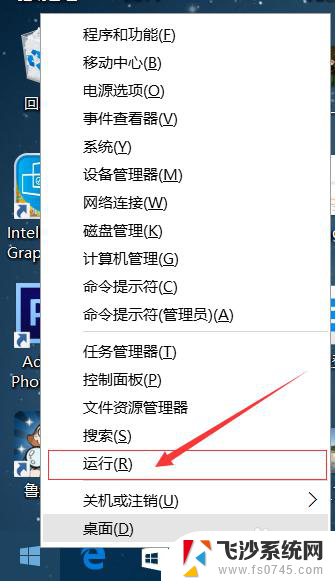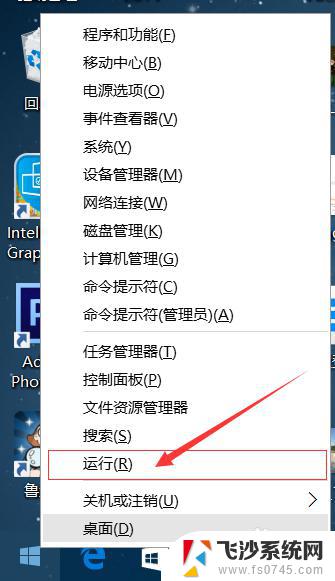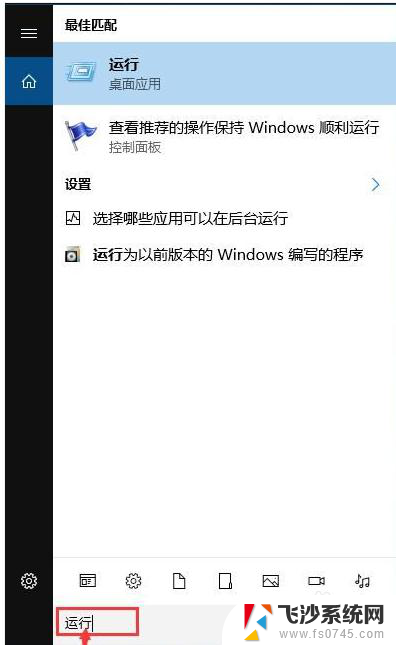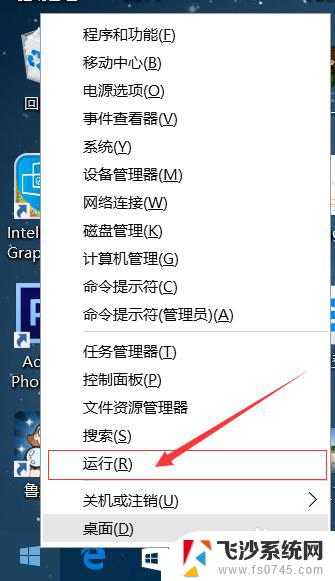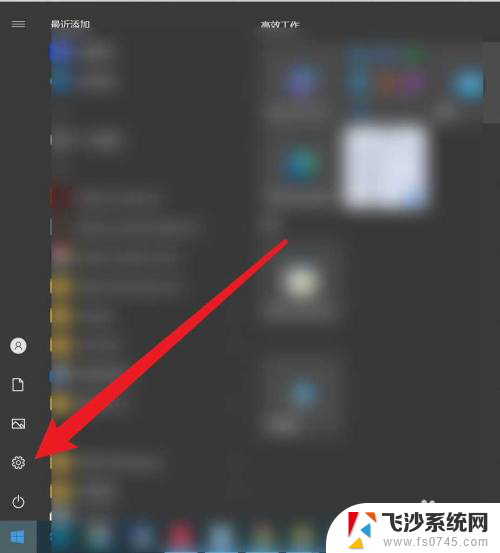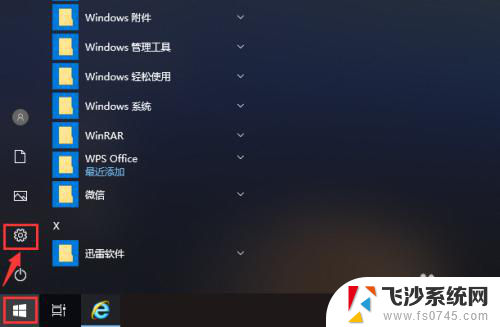win10怎样取消系统更新 win10系统关闭自动更新方法
win10怎样取消系统更新,Windows 10操作系统的自动更新功能对于保障系统的安全性和稳定性起着重要的作用,有时候我们可能会希望暂时取消或关闭系统的自动更新,以避免不必要的干扰或延迟。如何取消Win10系统的自动更新呢?本文将介绍一些方法和步骤,帮助您轻松实现这一目标。无论是出于对稳定性的考虑,还是为了避免不必要的更新,取消Win10系统的自动更新都是一个相当实用的技巧。接下来我们将一一讨论这些方法,并帮助您找到适合的解决方案。
方法如下:
1.右键点击左下角微软按钮,找到“运行” 也可用键盘的win+R
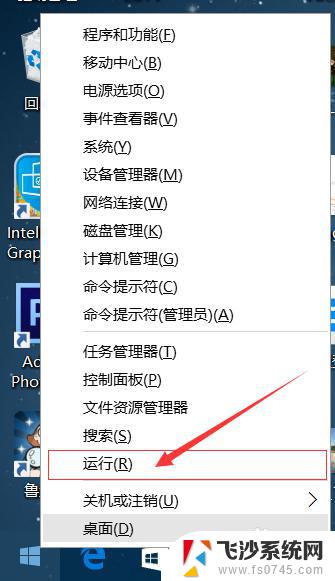

2.在运行处输入 “services.msc” 点击确定。
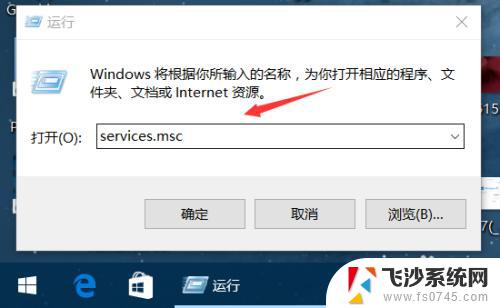
3.在弹出来的服务中,找到“Windows Update”
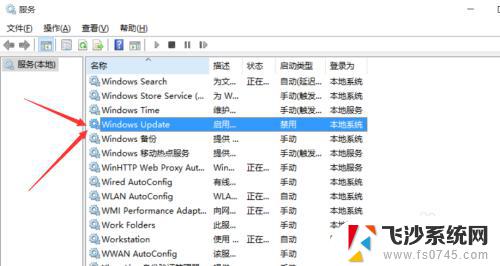
4.找到后双击,在启动类型处·选择“禁用”然后点击应用。
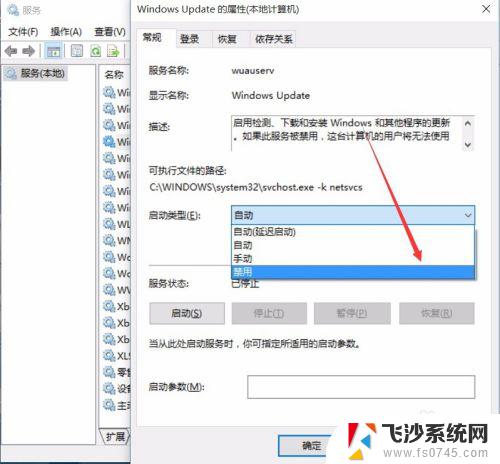
5.最后自动更新已关闭,你们可以去自动更新那看看。路径如图所示,点击更新后是不会更新的。
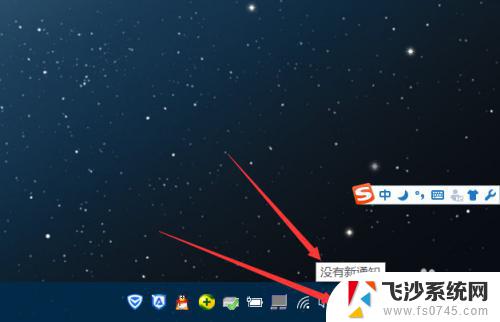
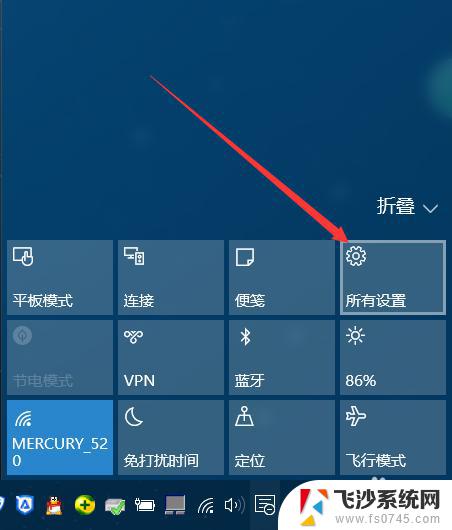
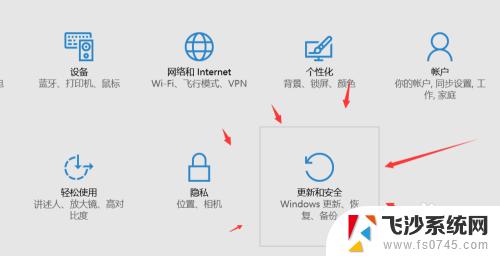
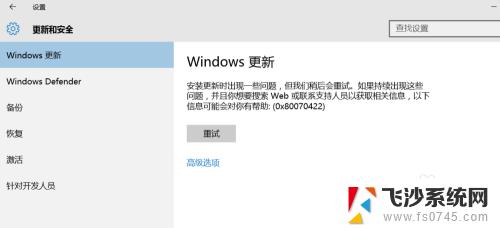
6.如需电脑更新,可回到第四步,调至“自动”即可。
以上是Win10如何取消系统更新的全部内容,需要的用户可以按照这些步骤进行操作,希望这对大家有所帮助。